使用 Actionaz 模擬鍵盤和滑鼠點擊

你想自動執行一些重複的任務嗎?與其手動點擊按鈕,不如用一個應用程式
您的 Linux 安裝有專用的主分區嗎?你希望它更大還是更小?如果是這樣,本指南適合您!跟隨我們向您展示如何在 Linux 上調整主分區的大小!

在我們開始之前
本指南涉及在 Linux 上修改硬盤分區。如果您已經知道您的主分區並且可以在 Gparted 應用程序中快速識別它,請僅按照本指南進行操作。如果您是 Linux 新手,您可能會無法挽回地破壞您的 Linux 系統。
創建 Gparted Live USB
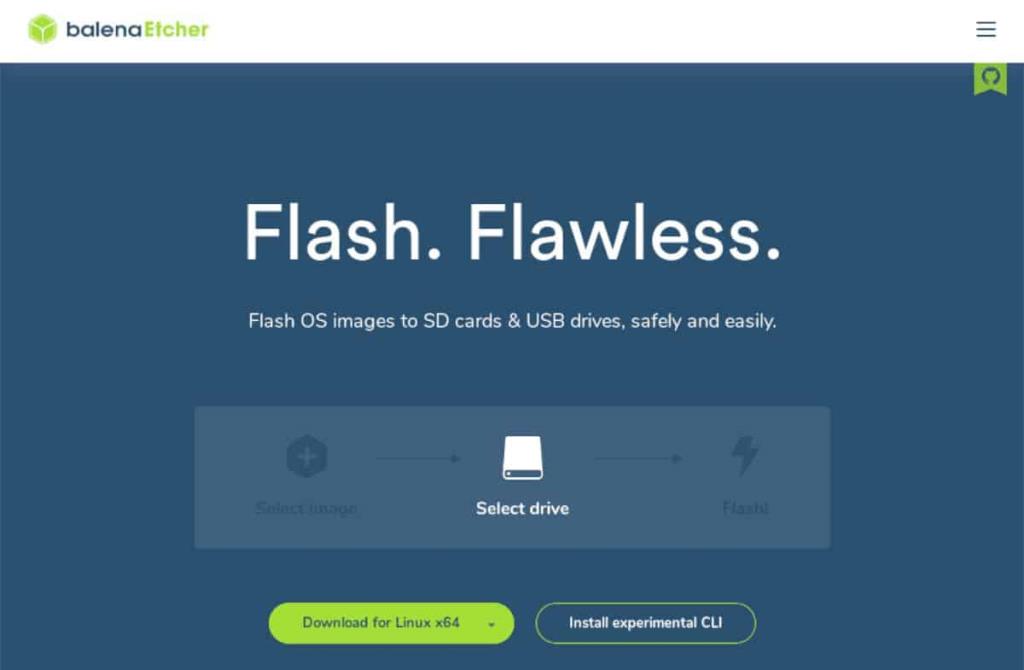
由於在您的 Linux PC 開啟並登錄時主分區正在使用中,您將無法在 Linux 上安裝 Gparted 並根據需要調整主文件夾的大小。相反,最好通過 USB 使用 Gparted Live ISO 來執行此操作。
創建 Gparted Live USB 非常簡單。要開始此過程,請將 1 GB(或更大)的 USB 記憶棒插入 Linux PC 的 USB 端口。插入USB後,按照下面的分步說明製作現場USB。
步驟 1:首先,您必須下載 Gparted ISO 文件。ISO 文件包含我們將要刷入 USB 記憶棒的實時操作系統。前往Gparted 下載頁面,並獲取“gparted-live-1.1.0-8-amd64.iso”。
即使在較慢的互聯網系統上,下載也應該只需要幾秒鐘,因為實時 USB 的大小只有幾兆字節。
第 2 步: 前往Etcher.io並下載最新版本的 Etcher USB/SD 卡刷寫工具。獲取此應用程序至關重要,因為它是創建 Gparted Live USB 的最簡單方法。
將 Etcher 下載到您的計算機後,安裝並啟動它。
第 3 步:在 Etcher 中,找到“Flash from file”按鈕並用鼠標選擇它。然後,使用文件瀏覽器窗口在您的計算機上選擇您之前下載的 Gparted ISO 文件。
一旦 ISO 文件加載到 Etcher 中,就可以開始刷機了。
第 4 步:找到“選擇目標”按鈕並用鼠標單擊它。使用 Etcher UI 選擇您計劃刷寫 Gparted ISO 文件的 USB 閃存驅動器。
選擇 USB 閃存驅動器後,Etcher 會將其設置為閃存設備。
第 5 步:找到“Flash!” Etcher 應用程序中的按鈕,然後選擇它以開始閃爍過程。刷機只需幾分鐘,因為 Gparted ISO 文件不是很大。
刷新過程完成後,使用 USB 端口中的 Gparted Live USB 重新啟動 Linux PC。然後,加載您的BIOS並將其配置為從 USB 啟動以訪問 Gparted。
訪問 Gparted Live
Gparted 在 Linux 命令行中啟動,而不是立即加載桌面。以下是訪問實時環境的方法。
步驟 1:使用Enter 鍵在 Grub 中選擇“Gparted Live(默認設置)”選項 。
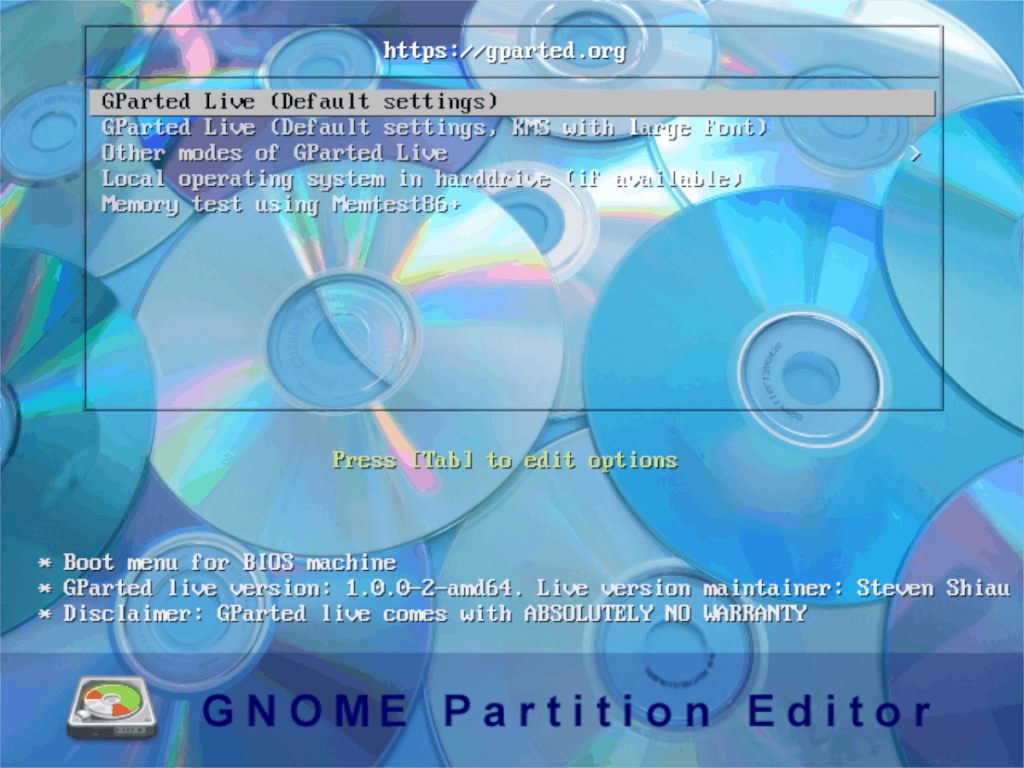
第 2 步:使用Enter 鍵選擇“Don't touch keymap”選項。或者,如果需要,使用可用選項來選擇鍵盤映射。
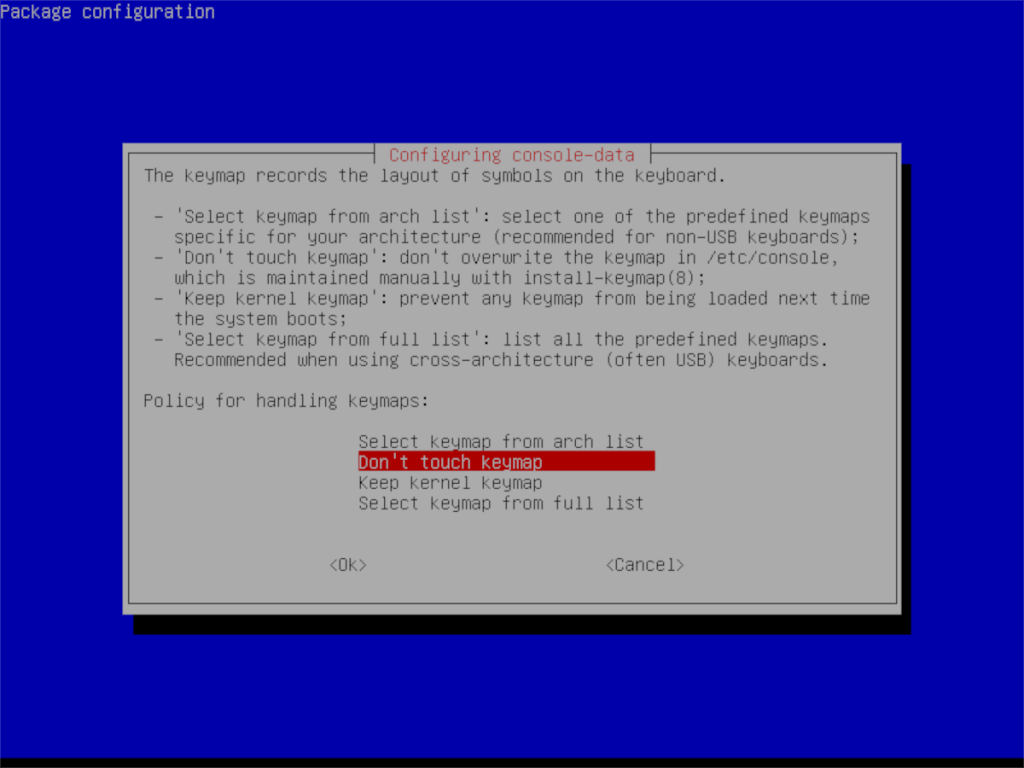
第 3 步:輸入分配給您希望使用的語言的語言編號,如果 Gparted 沒有自動檢測到它。
第 4 步:在終端命令行提示符中鍵入命令 startx。此命令將啟動 Gparted 環境。該環境非常輕巧,因此應該可以在您的 PC 上順利運行。
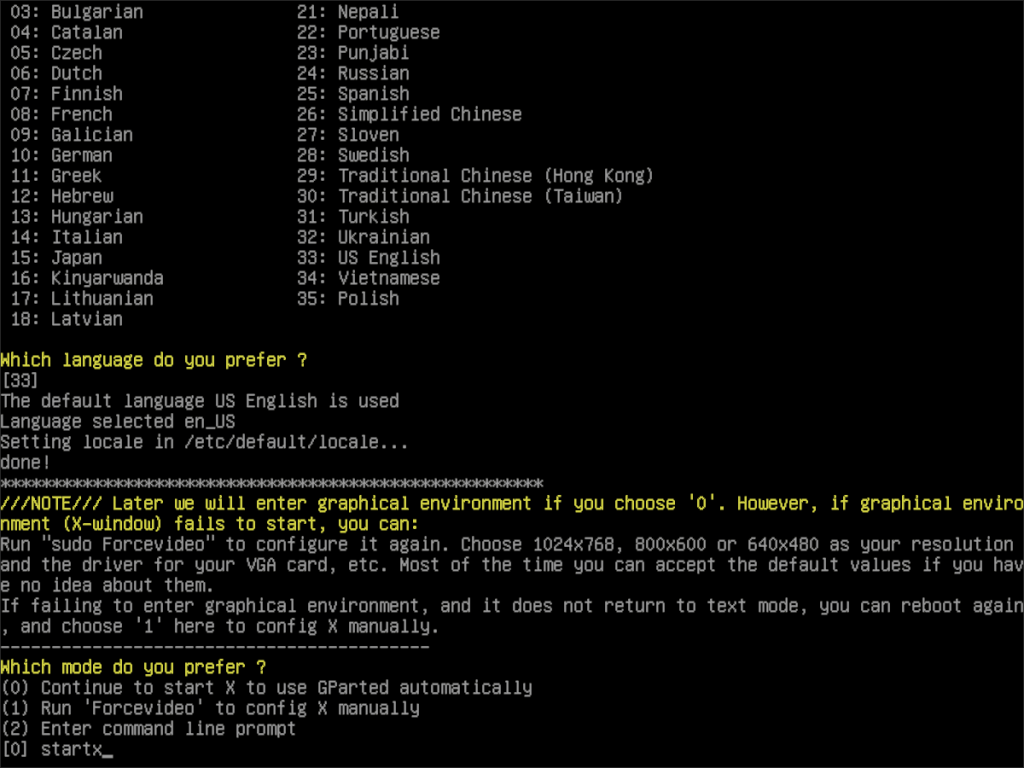
加載 Gparted 實時環境後,Gparted 分區編輯器應用程序將自動打開。從這裡,轉到指南的下一部分。
在 Linux 上調整主分區大小
在 Gparted 中調整主分區的大小首先在編輯器中識別分區。使用 Gparted,找到您的主分區。在這個例子中,主分區是/dev/sda4. 你的會有所不同。
不知道如何定位您的主分區?請按照我們的指南了解如何在 Linux 上查找硬盤信息。
找到主分區後,用鼠標右鍵單擊它。在右鍵菜單中,找到“調整大小/移動”選項,然後用鼠標單擊它。

使用鼠標,將您的主分區拖動到更大或更小,並在頂部顯示可視化圖形。或者,如果您想更精確,請在“新大小”框中輸入主分區的新大小(以 MiB 為單位)。
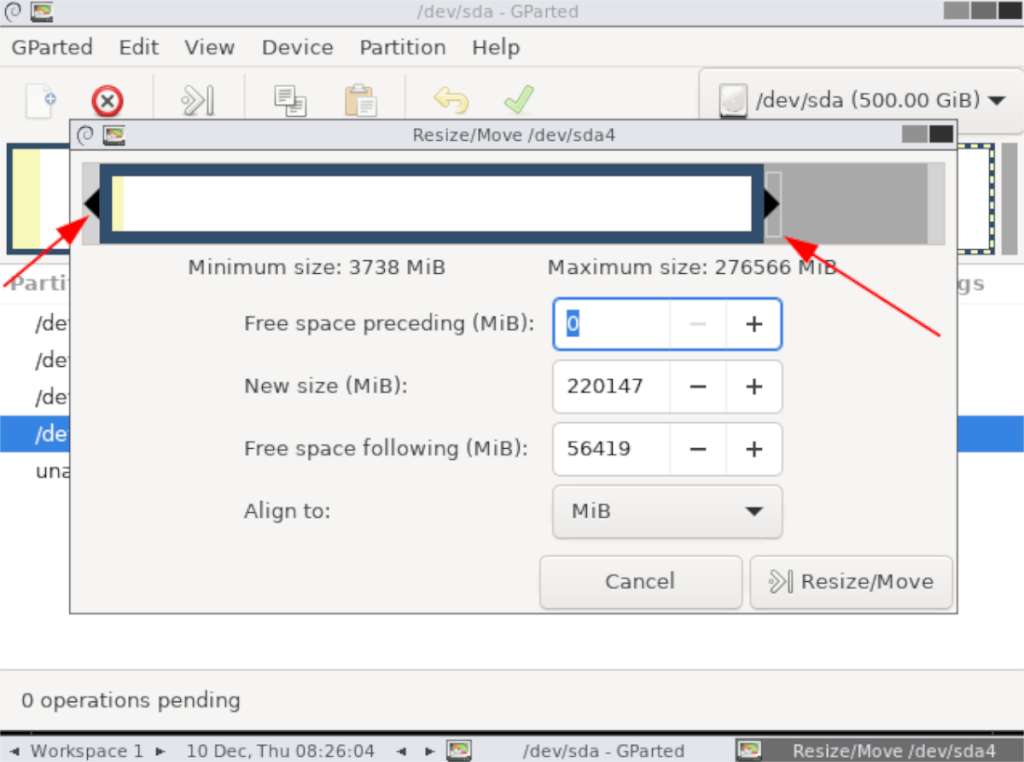
在 Gparted 中更改主分區的大小後,選擇右下角的“調整大小/移動”按鈕以保存更改。然後,找到左上角的綠色複選標記圖標並選擇它以寫入磁盤更改。

當 Gparted 完成寫入您的更改時,您的主分區將被調整大小。從這裡,您可以重新啟動 PC,拔下 USB 並重新登錄 Linux。

你想自動執行一些重複的任務嗎?與其手動點擊按鈕,不如用一個應用程式
iDownloade 是一款跨平台工具,可讓使用者從 BBC 的 iPlayer 服務下載無 DRM 保護的內容。它可以下載 .mov 格式的視頻
我們已經詳細介紹了 Outlook 2010 的功能,但由於它不會在 2010 年 6 月之前發布,所以現在是時候看看 Thunderbird 3 了。
每個人偶爾都需要休息一下,如果你想玩有趣的遊戲,不妨試試 Flight Gear。它是一款免費的多平台開源遊戲。
MP3 Diags 是修復音樂音訊收藏問題的終極工具。它可以正確標記您的 MP3 文件,添加缺少的專輯封面,修復 VBR
就像 Google Wave 一樣,Google Voice 也在全球引起了不小的轟動。谷歌的目標是改變我們的溝通方式,而且由於它正在成為
有許多工具可以讓 Flickr 用戶下載高品質的照片,但有沒有辦法下載 Flickr 收藏夾呢?最近我們
什麼是採樣?根據維基百科,「採樣是指從一段錄音中取出一部分或樣本,並將其重新用作樂器或
Google Sites 是 Google 提供的一項服務,可讓使用者在 Google 伺服器上託管網站。但有一個問題,它沒有內建備份選項
Google Tasks 不像其他 Google 服務(例如日曆、Wave、Voice 等)那麼受歡迎,但它仍然被廣泛使用,並且是人們生活中不可或缺的一部分。


![免費下載 FlightGear 飛行模擬器 [玩得開心] 免費下載 FlightGear 飛行模擬器 [玩得開心]](https://tips.webtech360.com/resources8/r252/image-7634-0829093738400.jpg)





